Código fonte Wiki de Evento e-mail
Mostrar últimos autores
| author | version | line-number | content |
|---|---|---|---|
| 1 | Eventos de envio de e-mail podem ser configurados com as seguintes opções: | ||
| 2 | |||
| 3 | == Corpo e assunto do e-mail == | ||
| 4 | |||
| 5 | O corpo do e-mail é definido pelo Texto cadastrado que pode ser um HTML formatado, com imagens etc, ou um texto plano, esse texto pode ser reutilizado. | ||
| 6 | |||
| 7 | O texto e o assunto podem conter chaves de substituição no formato {CHAVE} que serão substituídas no momento do envio com o valor referente a cada chave, essas chaves podem ser campos da tarefa ou variáveis do fluxo, ex: {DES_NOME}, {XCP_SEQ_EXECUCAO}, {VLR_SOLICITADO}, etc. Todos os campos das tarefas que já foram executadas no fluxo ficam disponíveis para substituição. | ||
| 8 | |||
| 9 | == Destinatário == | ||
| 10 | |||
| 11 | O destinatário do e-mail pode ser: | ||
| 12 | |||
| 13 | |=(% style="width: 115px;" %)Campo|=(% style="width: 1391px;" %)Descrição | ||
| 14 | |(% style="width:115px" %)Texto|(% style="width:1391px" %)Texto cadastrado com o corpo do e-mail que será enviado. O texto pode conter chaves de substituição no formato {CHAVE} que serão substituídas no momento do envio com o valor referente a cada chave, essas chaves podem ser campos da tarefa ou variáveis do fluxo, ex: {DES_NOME}, {XCP_SEQ_EXECUCAO}, {VLR_SOLICITADO}, etc. Todos os campos das tarefas que já foram executadas no fluxo ficam disponíveis para substituição. | ||
| 15 | |(% style="width:115px" %)Assunto|(% style="width:1391px" %)Assunto do e-mail, também pode conter chaves de substituição como no Texto. | ||
| 16 | |(% style="width:115px" %)Tipo de link|(% style="width:1391px" %)((( | ||
| 17 | É possível adicionar ao texto do e-mail um link para que o destinatário clique e abra diretamente a execução da tarefa ou os detalhes do processo. | ||
| 18 | |||
| 19 | Ao selecionar | ||
| 20 | |||
| 21 | 1-Detalhes do processo: o link gerado redirecionará para o painel de detalhamento da instância do processo. | ||
| 22 | 2-Tarefa anterior/origem: o link gerado redirecionará para a tela da tarefa que originou a execução deste evento, é útil para ser utilizados a partir de um evento de borda, como por exemplo um timer de aviso de prazo da tarefa. Se for utilizado em uma sequência que partiu de uma execução de tarefa esse link levará a própria tarefa executada, em modo de visualização. | ||
| 23 | 3-Tarefas abertas na sequência: O link gerado será da(s) tarefa(s) aberta(s) que estão na sequência de execução após este evento. Caso sejam abertas mais de uma tarefa para cada tarefa será enviado um e-mail ao(s) destinatário(s) definido(s). | ||
| 24 | |||
| 25 | Para configurar o link no texto é necessário seguir as instruções abaixo. | ||
| 26 | |||
| 27 | Será gerada uma URL parcial(relativa a raiz da URL da aplicação) como chave de substituição com o nome **{des_url}**, essa chave deverá ser colocada numa TAG A no HTML do texto com o atributo href juntamente com a raiz da da URL(endereço da aplicação). | ||
| 28 | Exemplo: | ||
| 29 | |||
| 30 | <a href="https:~/~/www.flowfast.com.br/XCape/{des_url}">Clique aqui para executar</a>. | ||
| 31 | |||
| 32 | Existe um parâmetro de sistema (Acesso/3) que pode ser configurada a URL principal de acesso à aplicação, com isso pode ser utilizada outra chave de substituição **{des_url_root}** ao inves de deixar a URL fixa no texto. Desta forma o exemplo ficaria assim: | ||
| 33 | |||
| 34 | <a href="{des_url_root}{des_url}">Clique aqui para executar</a>. | ||
| 35 | ))) | ||
| 36 | |(% style="width:115px" %) |(% style="width:1391px" %) | ||
| 37 | |||
| 38 |